チュートリアル:モーションの基本操作
接続を作成し、モーターとスプリングダンパ荷重を追加し、モーション解析を実行する方法を学びます。
このレッスンでは、以下のことを学習します。
- パートをグラウンドする
- 剛体グループを作成する
- ジョイントをパートに結合する
- 重力の向きを決定する
- モデルにモーターを追加する
- スプリングダンパ荷重を適用する
- モーション解析を実行する
CADモデルを開く
- F7キーを押してデモブラウザを開きます。
-
Motionフォルダ内のM01_FourBar.x_tファイルをダブルクリックしてモデリングウィンドウにロードします。

- 表示されていない場合は、F2を押してモデルブラウザを開きます。
- 表示単位がMKSに設定されていることを確認します。
パートをグラウンドする
- モーションリボンを選択します。
-
結合カテゴリーからグラウンドツールを選択します。

-
Baseパートを選択してグラウンドします。
パートが赤色に変わり、モデルブラウザ
 でパートアイコンが変化して、それがグラウンドパートであることを示します。
でパートアイコンが変化して、それがグラウンドパートであることを示します。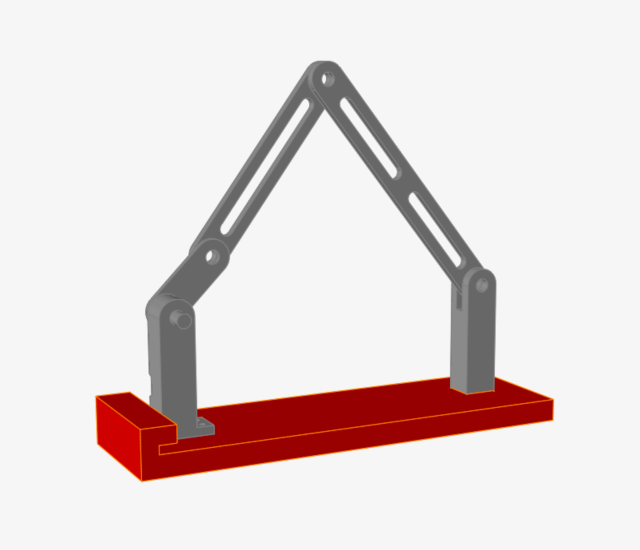
- Right-click and mouse through the check mark to exit, or double-right-click.
剛体グループを作成する
-
剛体グループツールを選択します。
-
メカニズムの下半分にあるBaseパート、Mount Crankパート、およびMount Clevisパートを選択します。
パートを選択すると、パートが赤色に変わります。
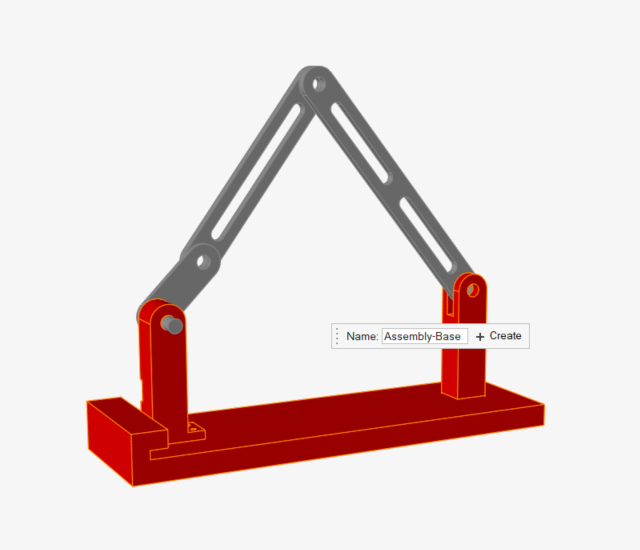
-
フローティングしている新規グループを作成アイコンをクリックし、選択したパートを新しい剛体グループに入れます。
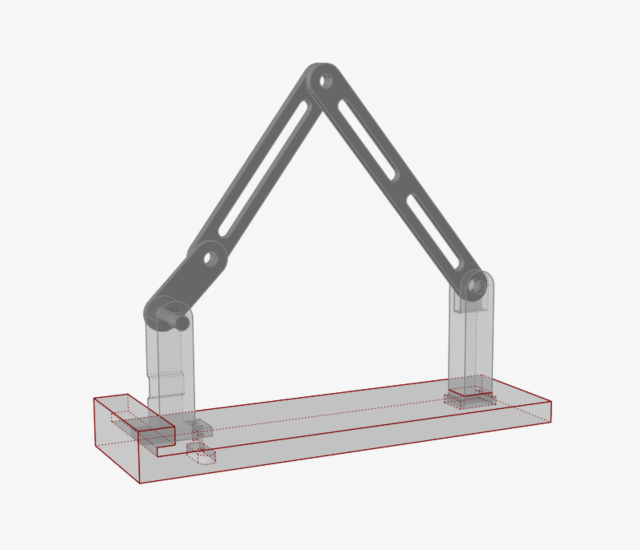
- Right-click and mouse through the check mark to exit, or double-right-click.
単純なモーション解析を実行する
-
モーション解析ツールにあるクイックランボタンをクリックしてモデルのモーションを確認します。

-
グラウンドパートは静止したままであることと、結合されていない一部のパートは重力の影響で下降することに注意してください。
注: クイックランはトグルボタンです。そのため、このボタンを使用して、実行中の解析を停止することもできます。
-
解析の実行が停止した後に、
 アイコンが表示され、自動的にレビューモードに切り替わります。モーション結果のレビューアイコンをクリックするか、ダブル右クリックしてレビューモードを抜けます。
アイコンが表示され、自動的にレビューモードに切り替わります。モーション結果のレビューアイコンをクリックするか、ダブル右クリックしてレビューモードを抜けます。

ジョイントをパートに結合する
-
ジョイントツールを選択します。

-
ガイドバーがデフォルト設定(すべて、自動)に設定されていることを確認し、
 ボタンをクリックします。
ボタンをクリックします。

モデル内の隣接のパートにジョイントが作成されます。色はジョイントの状態を示します(この場合、すべてがアクティブに設定されています)。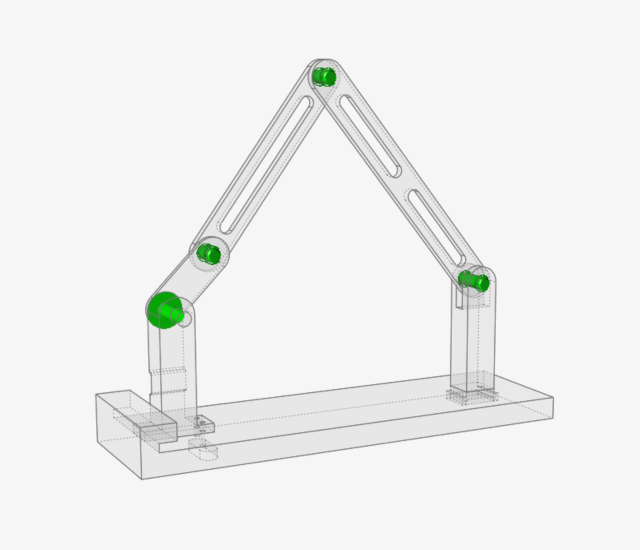
- Right-click and mouse through the check mark to exit, or double-right-click.
重力方向を調べる
-
重力ツールを選択します。

-
重力の方向を示すベクトルが表示されます。
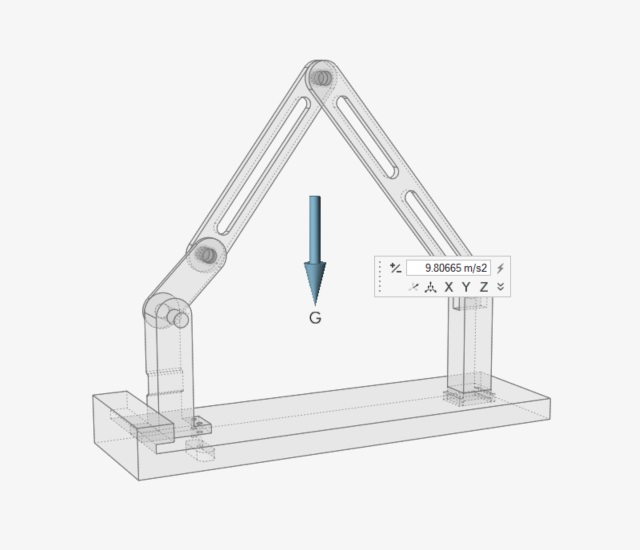
- Right-click and mouse through the check mark to exit, or double-right-click.
実行設定を変更して、解析を再実行する
-
モーション解析ツールにカーソルを合わせて、実行設定アイコンをクリックすると、モーション解析の実行ウィンドウが開きます。

-
フィールドに値を入力するか、100ボタンをクリックして、出力レートを100に変更します。
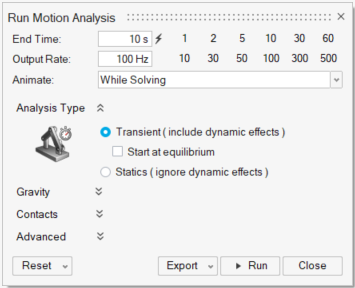
-
重力をクリックして、はいに設定されていることを確認します。
これは、モーション解析のデフォルトの設定です。
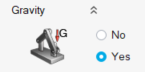
- モーション解析の実行ウィンドウを閉じます。
-
モーション解析ツールにあるクイックランボタンをクリックして、適切にジョイントが結合されたモデルの動きを確認します。

-
解析を停止するには、クイックランボタンをもう一度クリックします。

- ダブル右クリックしてレビューモードを抜けます。
メカニズムを駆動するモーターを追加する
-
モーターツールを選択します。

-
Link Crankパートの中心スナップポイントをクリックして、シャフト結合ポイントを定義します。
フィーチャーが赤色に変わります。
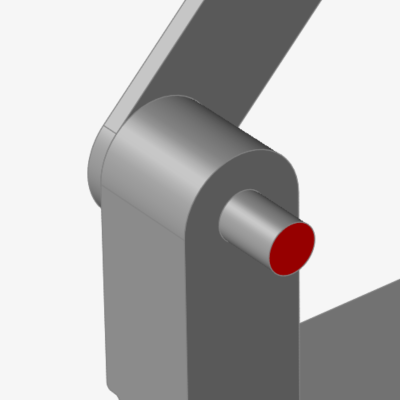
-
Mount Crankをベース結合として選択します。
モーターが作成され、スピード設定60rpmで、マイクロダイアログが表示されます。
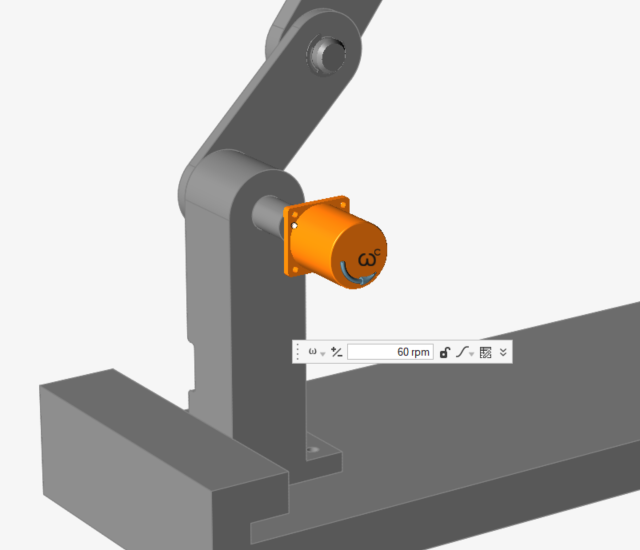
- Right-click and mouse through the check mark to exit, or double-right-click.
スプリングダンパ荷重を追加する
-
スプリングアイコンにあるコイルスプリングツールを選択します。

-
Link Dual Slotパートの中間スナップポイントをクリックします。
選択したフィーチャーは赤色に変わります。
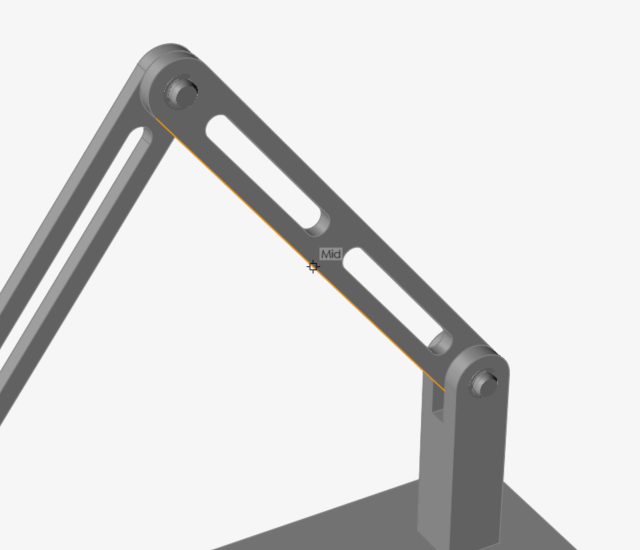
-
Baseパートを選択します。
コイルスプリングが表示され、マイクロダイアログにデフォルト設定が示されます。
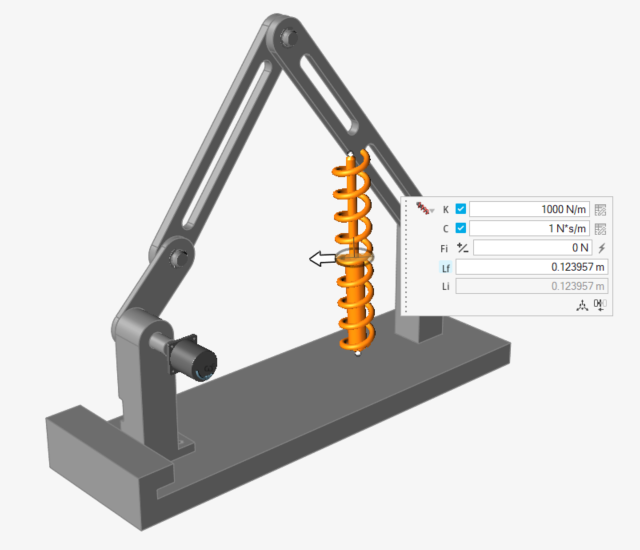
-
スプリングの下部にあるエンドポイントマニピュレーターをクリック&ドラッグして、Baseパートの中間スナップポイントに再配置します。
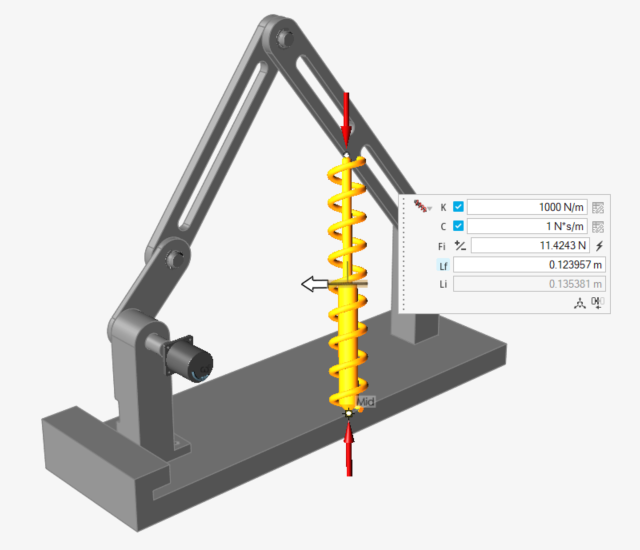
-
マイクロダイアログで、K剛性値を2500 N/mに変更します。
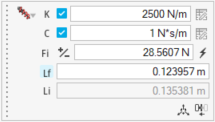
-
白い矢印マニピュレーターをクリック&ドラッグして、スプリングの直径を少し小さくします。
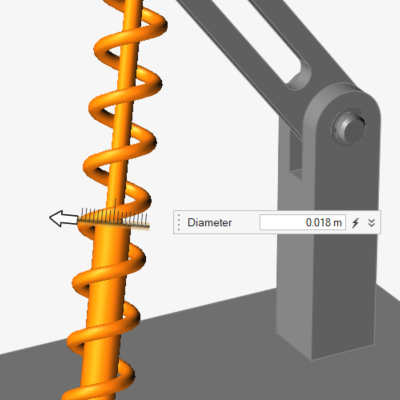
- Right-click and mouse through the check mark to exit, or double-right-click.
実行設定を変更して、解析を再実行する
-
実行設定アイコンをクリックします。

-
フィールドに値を入力するか、2ボタンをクリックして、終了時間を2秒に変更します。
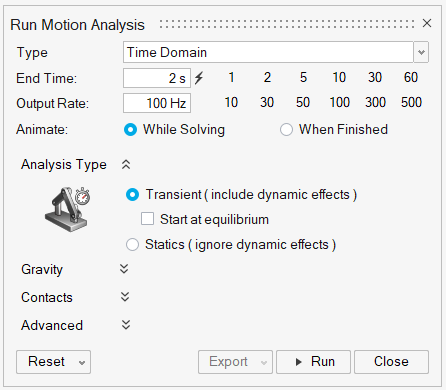
- ウィンドウを閉じます。
-
クイックランボタンをクリックして、モーターとコイルスプリングが適切に配置されたモデルの動きを確認します。

- 2秒後に、実行が完了し、自動的にモーション結果のレビューツールが表示されます。
- オプション:アニメーションツールバーにある再生ボタンをクリックして結果をレビューします。
モーション解析の結果をレビューする
-
スライダーバーをドラッグして、アニメーションツールバーにある時間を0.73秒に変更します。

-
モデリングウィンドウでコイルスプリング1を選択して、スプリング荷重のプロットを確認します。
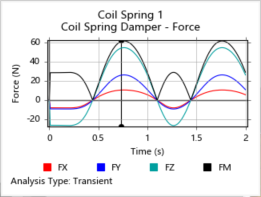
-
モーター1を選択して、モーターの出力のプロットを確認します。
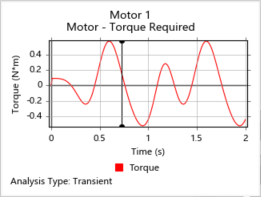
-
Link Single SlotをLink Dual Slotに結合するピンをクリックして、ピンのプロットを表示します。
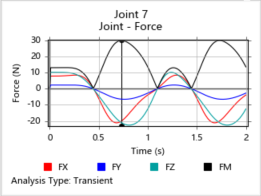
注: プロットを右クリックして、プロット可能な他のコンポーネントを表示します。 - Right-click and mouse through the check mark to exit, or double-right-click.
